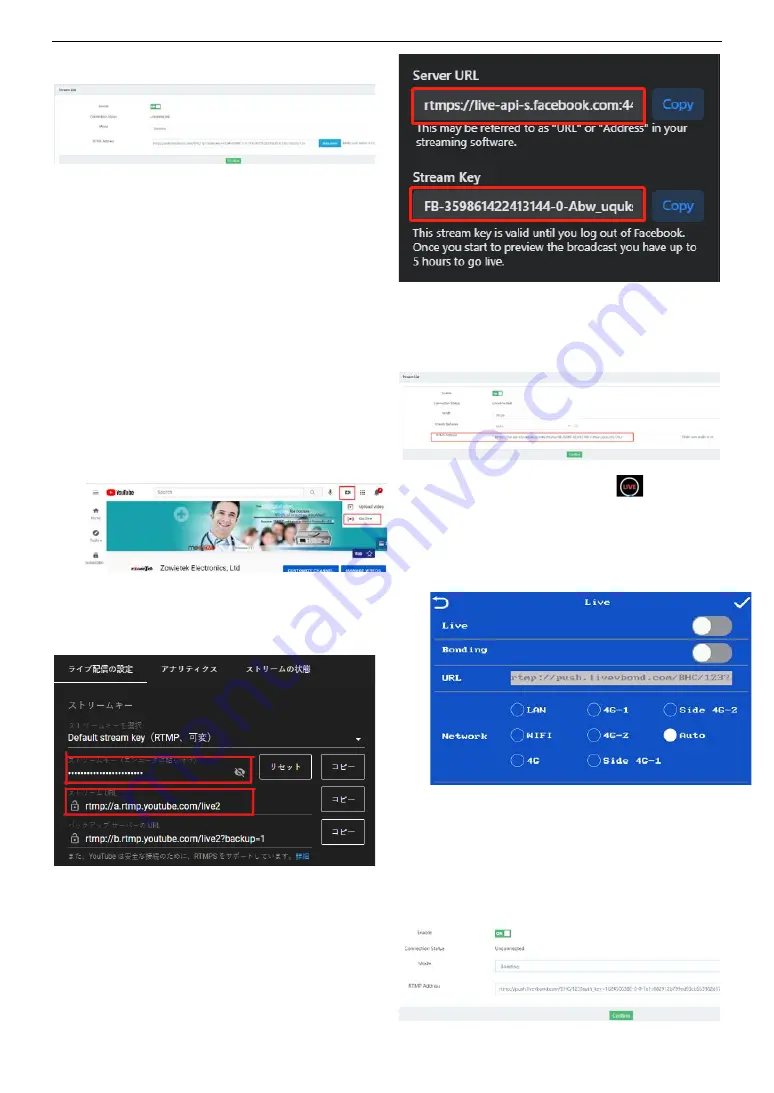
Français
4
「
RTMP
アドレス」を入力し、「確認」ボタンをクリックして設
定を適用してください。
RTMP
アドレス
5.
ビデオストリーミングプロバイダーアカウントにログイ
ンしてください。
6.
通常は取り込み領域で
rtm purl
または
server url
を検索し
ます。
7.
同じセクションでストリームキーを見つけます。
8.
rtmp url
とストリームキーをコピーして貼り付け、
RTMP
に結合します。
ノート
:
確認ボタンをクリックして、設定を適用して保存することを忘れ
ないでください。
YouTube
11.
初めてライブストリームを開始する前に、
YouTube
チャン
ネルを有効にする必要があります。
チャンネルが確認さ
れていることを確認します。
ライブストリームをすでに
有効にしている場合は、この手順をスキップできます。
12.
YouTube
アカウントにログインし、
[
ライブ配信
]
をクリッ
クします。
13.
[
基本情報
]
タブにタイトルと説明を追加します。
ストリー
ム
URL
とストリームキーは、ストリームの下部にありま
す。
14.
サーバーの
URL
をコピーし、ストリームキーを表示してコ
ピーし、以下の形式でエンコーダの
RTMP
設定セクション
に貼り付けます。
15.
サーバーの
URL /
ストリームキーまたは永続ストリームキ
ーをコピーして、エンコーダーの
RTMP
設定に貼り付けま
す。
ート
:
ストリーム
URL
とキーの間にスラッシュ
/
があります。
16.
これで、構成が完了しました。押す
LCD
でライブ
ストリーミングを開始します。
ボンディングモード
8.
LCD
で、「ライブ」をクリックした後、ネットワークボン
ディングモードのオン
/
オフを切り替えることができます。
9.
別の方法として、
Web
コントロール
UI
の左側の列にある
[RTMP Param]
オプションをクリックした後、
[Mode]
が
[Bonding]
として選択され、デバイスは複数接続されたネッ
トワークをストリームネットワークとして結合します。
10.
「
RTMP
アドレス」を入力し、
「確認」ボタンをクリックし
て設定を適用してください。



































